Как изменить пароль в вк с телефона
Главная » Вк » Как изменить пароль в вк с телефона
Как поменять пароль Вконтакте
Здравствуйте, дорогие друзья! Мы очень рады вам на портале cho-cho.ru, поскольку только здесь вы можете найти достоверную информацию о компьютерах, программном обеспечении и интернет-сайтах.
Сегодня я расскажу вам, как поменять пароль Вконтакте.
Наверное, каждый пользователь хоть раз сталкивался с необходимостью сменить пароль личной странички по разным причинам. Порой он случайно становится известен другому человеку, что делает пароль небезопасным, а также существует вероятность обнаружить свою страничку взломанной злоумышленниками. В этих и многих других случаях рекомендуется сразу же сменить пароль.
Совет: никогда не вводите свои данные на подозрительных сайтах и не проходите по вредоносным ссылкам (обычно о них предупреждает браузер или антивирус).
Как поменять пароль от социальной сети Вконтакте
На самом деле, сменить пароль своей личной странички очень легко. С этой задачей справится даже новичок. Главное следовать нехитрой инструкции, которую я приведу ниже.
С этой задачей справится даже новичок. Главное следовать нехитрой инструкции, которую я приведу ниже.
Шаг первый
Зайдите на свою страницу ВКонтакте. В меню, которое располагается с левой стороны, выберите вкладку «Мои Настройки».
Обязательно обратите внимание на адрес сайта. Он должен выглядеть так: vk.com. Это нужно для того, чтобы вы случайно не попали на копию ВКонтакте, созданную злоумышленниками.
Шаг второй
Найдите на странице настроек пункт «Изменить пароль» и введите свой нынешний пароль в соответствующее поле «Старый пароль». Затем придумайте новый пароль и введите его в поле «Новый пароль», а после повторите в следующем поле «Повторите пароль».
Совет: выбирайте сложные комбинации символов и откажитесь от самых банальных вариантов, вроде «password» и «qwerty». Не рекомендуется использовать свою дату рождения (особенно если на страничке указан возраст). Пароль должен быть запоминающимся, но при этом нейтральным, чтобы взломщики не посчитали вашу страничку легкой добычей.
Шаг третий
Обязательно сохраните изменения, чтобы новый пароль вступил в силу. Для этого нужно нажать кнопку «Изменить пароль». В противном случае пароль не сменится и процедуру придется повторять снова.
После того, как вы сохраните настройки, вы увидите сообщение системы о том, что «Пароль успешно изменен».
Совет: специалисты рекомендуют менять пароль раз в два месяца, чтобы обезопасить страницу от мошенников и взломщиков.
Как поменять пароль Вконтакте через телефон
Здесь возможны несколько вариантов, рассмотрим два из них:
- Вы заходите на сайт через мобильный браузер.
Тогда ваши действия не будут ни чем отличаться от тех, что описаны выше.
- Вы пользуетесь официальным приложением Вконтакте.
Здесь тоже нет ничего сложного:
- Находите в меню слева «Настройки»;
- Переходите в подменю «Учетная Запись»;
- Ищите строку «Изменить пароль»;
- Меняете на новый, готово!
Поздравляю, вы справились! Другие публикации на тему соцсети Вконтакте находятся здесь.
Как изменить пароль Вконтакте
Очень часто мы забываем свои учетные данные на различных ресурсах и в социальных сетях. Поэтому данная статья будет полезна тем, кто хочет узнать, как изменить пароль Вконтакте, на новый, более надежный. Новый пароль должен быть более надежным, чтобы лучше защитить свою страницу Вконтакте от посягательств злоумышленников. Очень много случаев, когда страницы взламывают и начинают от имени пользователя публиковать запрещенный контент, создавать группы, оставлять комментарии и лайки Вконтакте на различные подозрительные материалы. Чтобы обезопасить себя от такого развития событий, надо придумать надежный, сложный и достаточно длинный пароль для входа в аккаунт. Используйте и символы, и цифры, и различные знаки. Избегайте паролей типа: «123456», «111111», «qwerty» и т.п. Страницы с такими паролями взламываются в первую очередь. Лучше всего, если Вы воспользуетесь каким-либо ресурсом для генерации паролей. Также не стоит сохранять пароль в браузере. Просто запишите пароль в каком-то текстовом документе и сохраните его в надежном месте, придумав ему надежное имя. Только не нужно называть файл словом «Пароли» или «Коды». Итак, если Вы созрели для смены пароля, Вы должны проделать некоторые действия на своей странице во Вконтакте.
Просто запишите пароль в каком-то текстовом документе и сохраните его в надежном месте, придумав ему надежное имя. Только не нужно называть файл словом «Пароли» или «Коды». Итак, если Вы созрели для смены пароля, Вы должны проделать некоторые действия на своей странице во Вконтакте.
В первую очередь нужно зайти на свою страницу, введя старый пароль и логин. Далее найти «Мои настройки», как показано на верхнем рисунке. Они находятся внизу левого основного меню. Кликаем по данному пункту (1 – на картинке вверху). Перед нами открывается окно, где собраны все возможные настройки аккаунта ВК. Скролим мышкой чуть вниз открывшейся страницы, где можем увидеть раздел «Изменить пароль». Вводим в соответствующие поля старый пароль и новый пароль с подтверждением. После этого кликаем по кнопке «Изменить пароль», как показано на рисунке 2 вверху.
Вконтакте изменить пароль через телефон
Довольно часто бывает нужно во Вконтакте изменить пароль через телефон. Для такой манипуляции Вам потребуется зайти в аккаунт через приложение Вконтакте для Вашего смартфона. Далее заходим в настройки и находим там пункт под названием «Учетная запись» (смотри рисунок 1 внизу).
Далее заходим в настройки и находим там пункт под названием «Учетная запись» (смотри рисунок 1 внизу).
Касаемся этого пункта и тем самым попадаем на страницу 2 (рисунок выше). На этой странице, кроме прочих, присутствует пункт под названием «Пароль». Касаемся данной ссылки и совершаем переход на страницу смены пароля Вконтакте (3 – на картинке вверху). На этой странице мы вписываем текущий пароль и дважды новый пароль, подтверждаем. Все мы изменили свой ненадежный пароль на более сложный посредством своего смартфона. Теперь Вы знаете, как это сделать и в случае чего сможете рассказать друзьям Вконтакте о том, чему Вы научились из этого совета.
Изменить пароль Вконтакте если забыл старый
Вся инструкция, описанная выше, хорошо подходит для смены пароля в том случае, если Вы помните старый свой пароль. Но бывают очень часто и такие ситуации в жизни, что нужно знать, как изменить пароль Вконтакте если забыл старый. Тут также не должно возникнуть никаких трудностей. Вам нужно просто знать свой логин ВК, адрес почты, который Вы вписывали во время регистрации или телефон, к которому Ваша страничка привязана.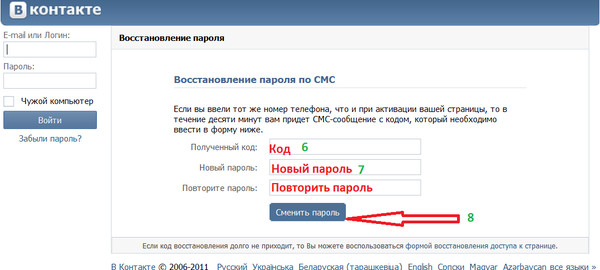 Кстати, если Вы читаете эту статью, то Вам также будет очень интересно ознакомиться с инструкцией о том, как обойти блокировку Вконтакте.
Кстати, если Вы читаете эту статью, то Вам также будет очень интересно ознакомиться с инструкцией о том, как обойти блокировку Вконтакте.
На странице регистрации VK (1 – на картинке вверху) специально для тех, кто забыл пароль есть специальная ссылка, которая так и называется «Забыли пароль?». Кликаете по ссылке и попадаете на страницу восстановления утерянного доступа к аккаунту (2 – на рисунке вверху). Потом заполняете поле и нажимаете «Далее» и следуете инструкциям. Там все интуитивно понятно. Для тех, кто вообще ничего не помнит и потерял свой телефон или сменил номер, есть специальная ссылка (подчеркнута красным на рисунке 2 вверху).
Как изменить пароль в вк
08.11.2017
Смена пароля в социальной сети Вконтакте должна войти у вас в привычку, если вы любите слишком короткие запоминающиеся пасворды. Их достаточно легко подбираются и их нужно менять довольно часто. А вообще лучше установить себе длинный, состоящий из разных букв и цифр, а также символов. Этим мы с вами сейчас и займемся
Этим мы с вами сейчас и займемся
Меняем пароль в полной версии
Заходим на свою страничку и в правом верхнем углу нажимаем на меню. Из выпавшего списка выбираем пункт «Настройки»:
Листаем страничку настроек и находим такой раздел, как «Пароль». Напротив него жмем на кнопочку «Изменить».
Выскакивает нужное нам заветное окошечко, в котором мы должны ввести старый пасворд, а потом новый два раза. Не забудьте нажать на кнопку «Изменить пароль».
Все, на этом наш коротенький урок уже можно было бы и заканчивать, но достаточно большое количество людей интересуется, что делать, если забыл старый пароль.
Как сменить пароль, если забыл старый
Тут ничего сложного тоже нет. Если вы потеряли и не помните пароль, то его можно восстановить. Делается это по ссылочке vk.com/restore.
Достаточно просто ввести свою почту либо телефон и нажать на кнопочку «Далее».
Если вы еще и доступ к телефону потеряли, то специально для вас есть там ссылочка «нажмите сюда»:
Далее вы должны ввести ссылочку на свою страничку.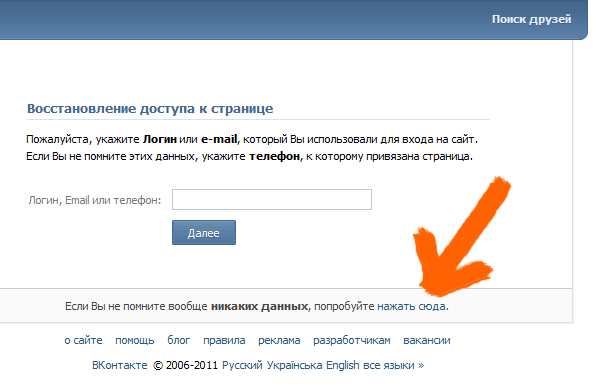 Если не помните и это, то можете воспользоваться поиском по людям либо зайти на страничку своего друга и уже с нее узнать свой id Вконтакте.
Если не помните и это, то можете воспользоваться поиском по людям либо зайти на страничку своего друга и уже с нее узнать свой id Вконтакте.
Далее заполните все поля в следующем окошке и подайте заявку на восстановления доступа к страничке и на смену пасворда:
Смена пароля с телефона
Если вы частенько заходите в вк с телефона или планшета на Андроид, используя мобильное приложение, то неплохо было бы знать, как меняется пароль и там.
Запускаем приложение, в левом меню нажимаем на значок шестеренки, который означает «Настройки». Когда откроются настройки необходимо будет нажать на ссылочку «Учетная запись».
На следующем этапе ищем пункт «Изменить пароль» и нажимаем на него:
Открывается окошко изменения, вводим туда старый и новый пароль два раза и нажимаем на «ОК»
Опять же, если вы заходите вконтакте с телефона, не обязательно пользоваться мобильным приложением, можно просто зайти с любого браузера на Андроиде зайти на сайт vk. com и пройти всю ту процедуру, которую я описывал в первом пункте данной статьи. Там, если что, можно точно также восстановить пароль и доступ к странице. Ничем не отличаются данные действия.
com и пройти всю ту процедуру, которую я описывал в первом пункте данной статьи. Там, если что, можно точно также восстановить пароль и доступ к странице. Ничем не отличаются данные действия.
Ну вот, в принципе, и все, на этом я буду заканчивать описание способов смены пасворда к социальной сети вконтакте. Главная ваша задача не придумывать защиту типа 1111 и все будет хорошо. Чтобы не забывали пароли, напишите их на отдельном листочке либо сохраните в файле.
с компьютера или телефона в новой версии
Чтобы ваша страничка находилась в безопасности,
никто, кроме вас не имел к ней доступ, важно
периодически изменять пароль Вконтакте, а также
сделать привязку страницы к своему мобильному. Для
изменения старого пароля переместитесь в раздел настроек
своей страницы. Данное поле располагается в левом углу под
категорией «закладки». Проскрольте вниз. Вы увидите поле, где
можно будет поменять пароль. Для начала необходимо вспомнить старый пароль.
Для
изменения старого пароля переместитесь в раздел настроек
своей страницы. Данное поле располагается в левом углу под
категорией «закладки». Проскрольте вниз. Вы увидите поле, где
можно будет поменять пароль. Для начала необходимо вспомнить старый пароль.
И уже только потом придумать новый набор символов. Желательно, чтобы этот набор нигде более не повторялся. Иначе вы рискуете потерять свои другие странички в сетях. После, как вы изменили данные, коснитесь кнопки сохранения. Попробуйте войти на страницу.
В этой же области сделайте привязку к своему актуальному номеру.
Теперь, когда кто-нибудь, помимо вас, попытается осуществить вход
в аккаунт, вам придет послание от ВК на телефон. Вы оперативно сможете
заменить пароль и обезопасить свою страничку. Аналогичным способом можно поменять пароль
и в
Вконтакте изменить пароль через телефон
Менять пароль в ВК возможно также через телефон. Этот шаг осуществляется довольно просто. В мобильном
приложении на своем гаджете так же как и при смене пароля
через ПК нужно найти категорию настроек.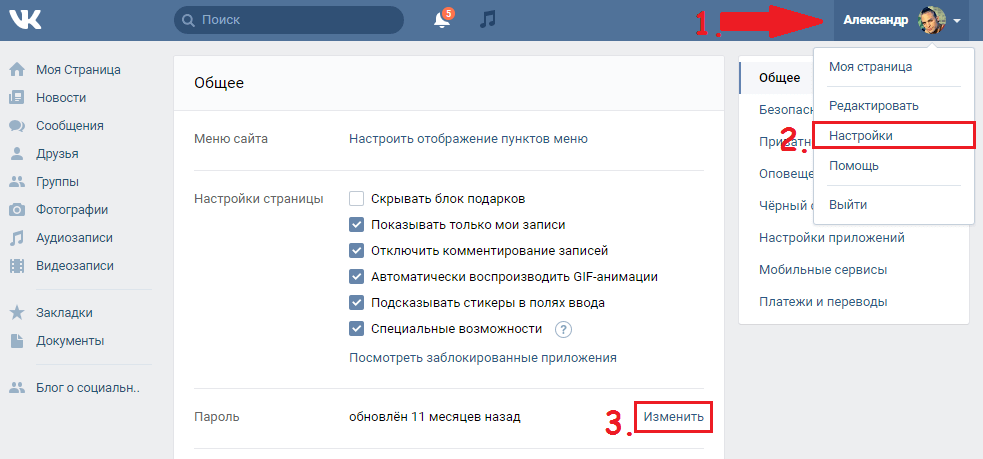 Из представленных вкладок,
выберите поле «Основное». Коснувшись данного раздела, вы увидите
всю необходимую информацию, которая позволит вам сменить пароль.
Зайдя в специальное поле, вбейте свой старый пароль, а затем придумайте
другой. Для удобства вы можете нажать на значок глаза в поле,
где нужно ввести старый пароль.
Из представленных вкладок,
выберите поле «Основное». Коснувшись данного раздела, вы увидите
всю необходимую информацию, которая позволит вам сменить пароль.
Зайдя в специальное поле, вбейте свой старый пароль, а затем придумайте
другой. Для удобства вы можете нажать на значок глаза в поле,
где нужно ввести старый пароль.
Тогда, вместо черных точек,
вы увидите символы, которые вводите. Как только все будет готово,
коснитесь надписи вверху. Все изменения тут же сохранятся. Для того,
чтобы проверить изменения, проскрольте чуть ниже и коснитесь красной
кнопки выхода. ВК предложит вам заново ввести тот пароль, который вы
поменяли. Для того, чтобы ваша страничка находилась в безопасности,
меняйте пароль хотя бы раз в течение 3 месяцев, чтобы вас не взломали
и вы не потеряли своих ,
а также фото
с собранными .
Также не забывайте о том,
что лучше всего придумывать сложные конструкции, которые
включают в себя не только буквенные символы, но цифры со знаками.
Изменить пароль Вконтакте если забыл старый
Если вы желаете изменить пароль в ВК, но, при этом вы не помните свой старый пароль, то важно, для начала, Поскольку, если не выяснить, каким был старый пароль, поменять его не удасться, как бы сильно этого не хотелось.
Напишите письмо с
просьбой сгенерировать для вас новый пароль. При этом важно
указать Айди своего профиля, а также предоставить все данные о том,
с какого номера вы проводили регистрацию. Какой емайл указывали при входе.
Только так служба поддержки сможет вам помочь. Для того, чтобы понять, какой у
вас айди, попросите своего друга зайти к вам в профиль. Пусть он скопирует ссылку,
которая располагается сверху. После, вставьте конструкцию в специальное поле на сайте ВК.
Админы восстановят вам доступ.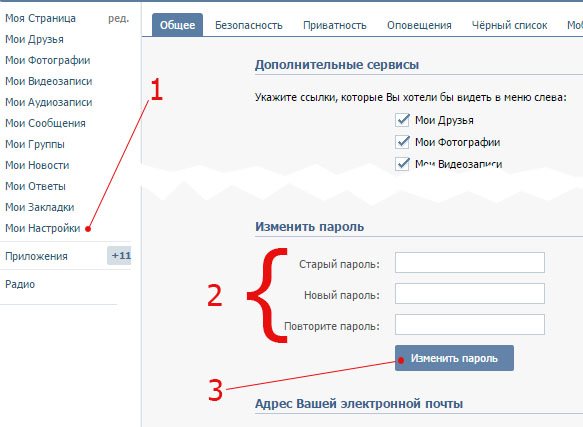
«ВКонтакте» — одна из самых интересных социальных сетей интернета. как в любом подобном проекте, иногда необходимо менять пароль к аккаунту. Довольно часто пользователи сетью просто не знают, как поменять пароль в контакте. На самом деле это несложно. Главное, придумать надежный код, который трудно было бы подобрать не посвященному.
Чтобы защитить страничку от несанкционированного использования следует применять в качестве пароля комбинацию не только из цифр, но и букв. Тогда узнать шифр будет проблематично. Количество знаков должно быть не менее шести. Есть несколько возможностей изменить код. Попробуем подробно разобраться.
Просто поменять на новый
Это самый простой способ. Он подходит тому, кто знает пароль, но просто хочет заменить на новый.
- Сначала нужно войти в аккаунт. То есть, вводим данные, по которым заходили в прошлый раз. Если поставить галочку возле надписи «Чужой компьютер», после закрытия браузера пароль программой не запомнится, и при следующем входе нужно будет вводить данные повторно.

- На страничке слева присутствует строчка «Настройки».
- После нажатия появится страничка с дополнительными возможностями.
- В графе «Общие», внизу экрана находим рубрику «Изменить пароль».
- В верхнюю строчку вводим старый пароль, в средней пишем новую комбинацию, нижней строке повторяем новый пароль.
- Нажимаем «Изменить пароль». Готово!
В случае такой неприятности, неприменно возникает вопрос, как поменять пароль в контакте?
Когда нет телефона
В случае, если новая сим карта или потеряли телефон, номер которого был привязан к странице «ВКонтакте», можно решить неприятность несколько иным способом.
- Заходим на главную страницу «ВКонтакте».
- Нажимаем кнопку «Забыли пароль?».
- Появится окно восстановления доступа к странице.

- Появится пустое поле, в которое требуется вставить скопированную ссылку на нужный аккаунт. Нажимаем кнопку «Далее».
- Появится новое окно, в нем следует заполнить пункты. Помимо письменных данных, в данном случае, потребуется предоставить два изображения документа. Это необходимое условие. Если нет возможности выложить необходимые фото, узнать код к странице не получится.
Когда программа постоянно требует платной смс для входа на страницу — большая вероятность, что это проделки обычного вируса. Чтобы узнать это придется несколько повозиться.
Заключение
Если при попытке зайти на страницу «ВКонтакте», сайт требует сменить пароль, то большая вероятность, что аккаунт был сломан и рассылались какие-то сообщения. Узнать, кто это сделал, вряд ли получится. Также следует отметить, что смена пароля в социальной сети абсолютно бесплатна. И если программа простит отправить платную смс – это мошенничество.
Также следует отметить, что смена пароля в социальной сети абсолютно бесплатна. И если программа простит отправить платную смс – это мошенничество.
Видео про то как поменять пароль в контакте
Выполнив пару шагов этой инструкции вы узнаете, как поменять пароль в ВК.
ШАГ 1. Как поменять пароль вконтакте
Для того, что бы сменить пароль в контакте, зайдите на свою страницу . Там, в меню, слева от фото, нажмите на «Мои Настройки».
СОВЕТ. Перед тем, как сменить пароль в контакте убедитесь, что вы находитесь именно на странице, адрес котрой начинается на vk.com. Если адрес начинается как-то еще, то скорее всего вы находитесь на сайте-копии контактов. И после смены пароля вконтакте на новый, он может сатать известен мошенникам.
ШАГ 2. Как поменять пароль в контакте
Прокрутите страницу вниз, пока не увидите слова Изменить пароль. Проследите, что клавиатура на английской раскладке. Теперь вы должны ввести действующий пароль от в контакте, в поле — «Старый пароль».
Совет. Пароль в контакте, с одной стороны, лучше сделать посложнее. Чем сложнее пароль, тем сложнее сложнее им завладеть без вашего ведома. С другой стороны, он должен быть таким, чтобы вы сами могли его легко запомнить. Обязательно запомните его! Лучше запишите где-нибудь!
Результат. Как изменить пароль вконтакте
Готово. Вам удалось поменять пароль в контакте.
Сохраните у себя!
Проделать данную операцию можно как с компьютера на сайте Вконтакте, так и с их мобильного приложения. Выберите, как вам будет удобнее.
Важно! Перед тем, как начать действия, убедитесь в том, что находитесь именно на сайте vk.com. Любой другой адрес будет свидетельствовать о том, что вы находитесь на сайте-клоне, и ваш пароль будет украден мошенниками!
Как поменять пароль в ВК через компьютер?
Этот способ удобнее, чем через телефон, так как перед вами вся страница целиком. Первым делом, разумеется, нужно войти на сайт Вконтакте под своим логином. И, поскольку, сайт вконтакте полностью обновился для всех пользователей, мы расскажем, как поменять пароль в новом вк. Действия будут следующими:
Первым делом, разумеется, нужно войти на сайт Вконтакте под своим логином. И, поскольку, сайт вконтакте полностью обновился для всех пользователей, мы расскажем, как поменять пароль в новом вк. Действия будут следующими:
Чем более сложный пароль вы придумаете, тем больше вы защитите свою страницу от взлома. Но, ни в коем случае не используйте для пароля личные данные: дату рождения, имя и фамилию. Лучше придумать нейтральный набор букв и цифр, понятный только вам. А чтобы его не забыть, просто запишите в блокноте или тетради дома. Никакой хакер не сможет залезть в ваши ручные записи.
Как поменять пароль в ВК через телефон?
Если у вас нет прямо сейчас доступа к компьютеру, или просто хотите просто поменять пароль с телефона, то сделать это будет тоже несложно. В вашем смартфоне уже должно быть установлено официальное приложение ВКонтакте. Если еще его нет, то устанавливаем и заходим под своим логином. Дальнейшие действия будут такими:
Теперь у вас новый пароль, который должны знать только вы. И кто бы ни спросил у вас ваш пароль, никому его не сообщайте! Даже если это будут якобы админы или сотрудники самой социальной сети ВКонтакте, ни в коем случае не сообщайте свой личный пароль.
И кто бы ни спросил у вас ваш пароль, никому его не сообщайте! Даже если это будут якобы админы или сотрудники самой социальной сети ВКонтакте, ни в коем случае не сообщайте свой личный пароль.
Важно! Не используйте для нового пароля такие наборы символов, как 123456, qwerty, и тому подобное. Такие варианты наименее защищены от взлома.
Как еще больше защитить свою страницу от взлома
Не лишним будет напомнить о дополнительной защите своей страницы. Существует функция «Подтверждение входа». Рассмотрим, как это сделать в вк новая версия. Первым делом снова заходим в настройки, находим вкладку «безопасность». Там будет возможность защитить страницу от взлома. Подтверждение входа: при подключении этой функции каждый вход на сайт будет возможен только с помощью пароля, высланного вам с помощью смс.
Используя все эти манипуляции, вы надежно защитите свою страницу от взлома и будете лично контролировать все действия с вашего аккаунта.
Обратите внимание, чтобы ваш аккаунт было невозможно взломать, следует уделить особое внимание выбору пароля. Поэтому существуют некоторые правила, которые позволят безопасно пользоваться вашим профилем и не вызовут необходимости восстанавливать пароль или взломанную страницу. В первую очередь необходимо знать, что чем длиннее ваш пароль, тем сложнее его подобрать. Именно поэтому на сайте вКонтакте минимальная длинна пароля составляет 6 символов. Кроме этого, в комбинацию пароля следует включать как цифры, так и буквы и некоторые символы %, $, =, причем в различных сочетаниях.
Поэтому существуют некоторые правила, которые позволят безопасно пользоваться вашим профилем и не вызовут необходимости восстанавливать пароль или взломанную страницу. В первую очередь необходимо знать, что чем длиннее ваш пароль, тем сложнее его подобрать. Именно поэтому на сайте вКонтакте минимальная длинна пароля составляет 6 символов. Кроме этого, в комбинацию пароля следует включать как цифры, так и буквы и некоторые символы %, $, =, причем в различных сочетаниях.
Итак, для того, чтобы изменить пароль необходимо зайти на сайт vk.com и войти в аккаунт под вашим логином и паролем, как показано на картинке.
Следует обратить внимание на то, что при вводе пароля символы не видны. Поэтому если вы не уверены в правильности набора, то в таком случае рекомендуется набрать пароль в Блокноте или в Word, а затем просто скопировать его и вставить в нужное поле. Так вы сможете видеть то, что вы набираете.
После того, как вы правильно все сделали, перед вами откроется главное окно вКонтакте. В принципе сайт имеет дружественный и интуитивно понятный интерфейс, так что даже новичку будет не сложно разобраться в его настройках и основных меню.
В принципе сайт имеет дружественный и интуитивно понятный интерфейс, так что даже новичку будет не сложно разобраться в его настройках и основных меню.
Для изменения настроек текущего профиля нужно слева выбрать меню «Мои настройки», как показано ниже:
После этого откроется меню настроек, в котором на вкладке «Общее» вы можете сменить ваш пароль на новый. Для этого необходимо прокрутить экран вниз и найти меню «Изменить пароль».
Затем выполнить следующие действия:
В поле «Старый пароль» ввести ваш текущий пароль, под которым вы зашли в систему.
В поле «Новый пароль» ввести новый пароль и повторить его ввод в поле «Повторите пароль».
Подтвердить изменения, нажав на кнопку «Изменить пароль».
Обратите внимание, что новый пароль не должен быть короче шести символов и состоять только из цифр. В противном случае ваш пароль не будет изменен, а вы получите соответствующее уведомление:
Если же вы неправильно введете ваш текущий пароль, то система выдаст следующее сообщение об ошибке:
Если же вы все сделали правильно, то ваш пароль в системе будет изменен на новый, и вы получите уведомление:
После этого вы сможете зайти на сайт только под новым паролем.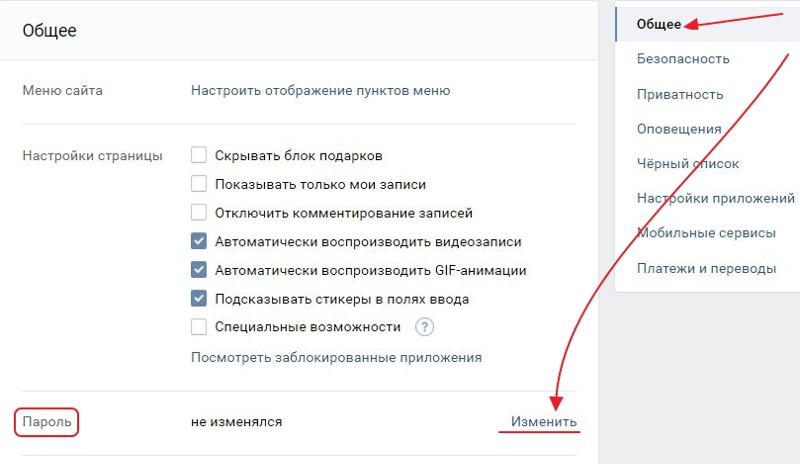 Если по какой-либо причине вы не получили такого сообщения, то в системе останется активным ваш старый пароль даже если вы нажали кнопку «Изменить пароль».
Если по какой-либо причине вы не получили такого сообщения, то в системе останется активным ваш старый пароль даже если вы нажали кнопку «Изменить пароль».
В случае утери нового пароля вы можете воспользоваться .
Следует также отметить, что на сегодня не существует паролей, которые невозможно взломать. Любой пароль можно взломать методом «грубой силы» — простым подбором пароля. Все зависит от сложности пароля. Чем сложнее пароль, тем больше времени может понадобиться злоумышленникам, чтобы его подобрать. Чтобы избежать этого, многие специалисты рекомендуют производить смену паролей на новые хотя бы раз в месяц. И конечно не стоит забывать об антивирусах, ведь наличие на вашем компьютере троянской программы может существенно облегчить доступ к вашей странице вКонтакте. Но если кто-то взломал вашу страницу и изменил все ваши данные, в том числе логин и пароль, то даже в этом случае возможно восстановить ваш прежний аккаунт.
| Нравится |
как найти, открыть, ввести.
 Как зайти на старую страницу ВКонтакте
Как зайти на старую страницу ВКонтактеПользователи набирают в поиске: Моя страница ВК логин, чтобы попасть в свой профиль, не прибегая к написанию адреса английскими буквами. Кроме того, есть небольшой процент новых пользователей, которые не знают адрес сайта.
Многие прибегают к этому запросу, просто забыв свой пароль от страницы ВКонтакте, возможно, именно поэтому вы читаете эту статью. Если у вашего начальства закрыт доступ к социальным сетям, воспользуйтесь одной из них, чтобы попасть в любимую сеть и ответить интересным собеседникам.
По какой-то причине эти пароли можно потерять, например, очистив историю браузера, и заодно поставив галочку «заполнять формы». Важные пароли, например, от страницы ВКонтакте, продублируйте в блокноте на компьютере или запишите на листе бумаги.
Вход на мою страницу ВКонтакте без пароля
Попробуйте еще раз вспомнить пароль перед восстановлением страницы. Проверить, включен ли «Caps Lock»? Если попытки не увенчались успехом, переходите к следующим шагам.
- Подойди и введи Новый пароль от своей страницы ВКонтакте, продублировав его в поле ниже и нажми «Сменить пароль»:
- Поздравляем! Дойдя до этого момента, вы смогли сменить пароль и теперь можете войти на страницу:
Хочу отметить, что если вы введете пароль, который ранее использовался и был скомпрометирован, то система попросит вас придумать другой:
С этой подробной инструкцией вам больше не придется искать в интернете фразу: моя страница ВКонтакте логин , вы сможете быстро получить к ней доступ без особых усилий.
Но что делать, если этот способ не помог? Давайте попробуем другой, которому не нужен пароль и старый номер телефона.
Вход на мою страницу ВК без пароля и телефона
Продолжаем восстанавливать нашу страницу, если первый способ не помог.
Регистрация в ВКонтакте проста, однако многие мои коллеги в солидном возрасте считают, что это сложно.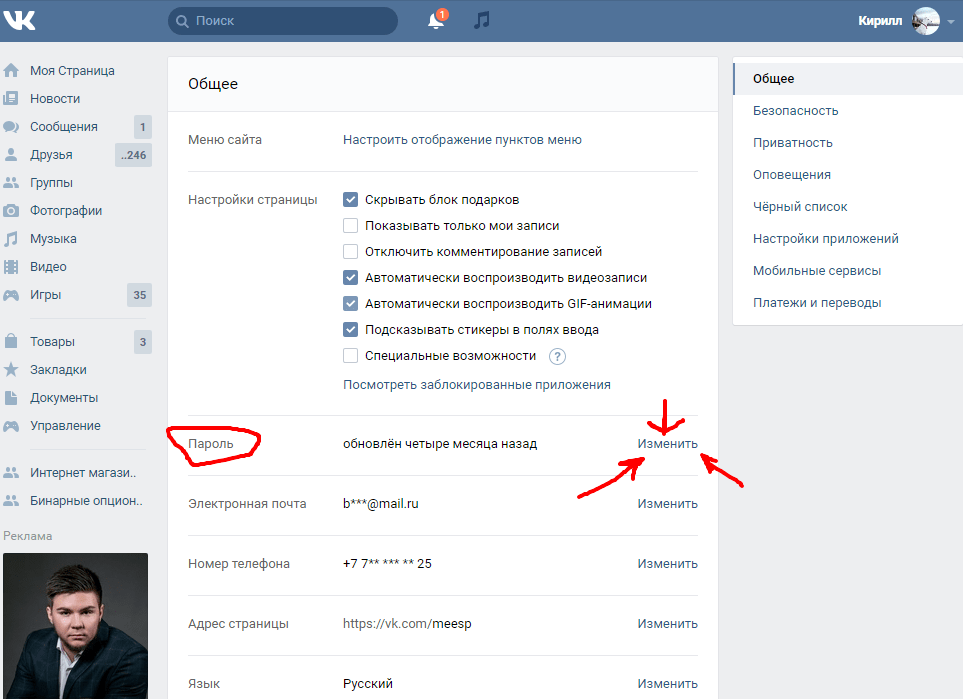 Я показываю вам, как зарегистрироваться в ВКонтакте бесплатно, прямо сейчас.
Я показываю вам, как зарегистрироваться в ВКонтакте бесплатно, прямо сейчас.
Как зарегистрироваться вконтакте — мгновенная регистрация
Для регистрации ВКонтакте перейдите на главную страницу официального сайта этой социальной сети: vk.com (перейдите по ссылке, либо скопируйте и вставьте в поисковую строку).
Начало регистрации ВКонтакте ru
Справа появится окно Впервые во ВКонтакте? (Моментальная регистрация). Это то окно, которое вам нужно! Введите ваше Имя, Фамилию, введите дату рождения и нажмите зеленую кнопку Продолжить регистрацию.
Появится окно подтверждения регистрации. Вам необходимо выбрать страну и ввести номер мобильного телефона, на который придет код подтверждения регистрации. В наше время без соблюдения мер безопасности не обойтись! Поэтому на один номер телефона можно зарегистрировать только одну страницу в Контакте. После этого нажмите кнопку: Чтобы получить код.
Введите код, полученный в SMS, и нажмите . Отправьте код
Отправьте код
Появится другое окно — Пароль. Здесь нужно придумать хороший пароль, чтобы ни один хакер не смог его подобрать! Когда появится комментарий Strong password, значит все в порядке! Теперь нажмите Войти на сайт , и перед вами появится сообщение: Вы успешно зарегистрировались !
Если вы сейчас нажмете кнопку «Продолжить», вас попросят предоставить дополнительную информацию о себе, загрузить фотографию, найти и импортировать друзей из других социальных сетей. И вы можете нажать кнопку «Пропустить» и добавить все в другой раз.
Внимание! Советую тем посетителям, которые хотели очень быстро зарегистрироваться в ВК! Если вы получили сообщение об успешной регистрации, значит, теперь у вас есть собственная страница в социальной сети ВКонтакте! Вы можете посетить эту страницу в любое время, используя логин (номер телефона или e-mail) и пароль. Не забудьте их записать! Остальную информацию о себе вы можете добавлять постепенно, при последующих посещениях сайта.
Добавление информации на свою страницу ВК
Итак, вы решили добавить информацию на свою только что созданную страницу ВКонтакте. Для этого нажмите на маленький треугольник в правом верхнем углу, рядом с вашим именем.
Появится меню, в котором нажмите пункт Изменить.
На открывшейся странице справа найдите раздел, который хотите отредактировать. Например, я выбрал раздел «Образование». В появившемся окне мы увидим 2 вкладки: 1) Среднее и дополнительное образование, 2) Высшее образование.
Поиск одноклассников
Чтобы тебя могли найти твои одноклассники, и ты тоже укажи школу в которой ты учился. Для этого сначала из списка выберите Страну, в которой вы учились, затем – город. Если города нет в списке, то введите его название.
Появится список школ в вашем родном городе. Найдите свою школу. Затем выберите Год выпуска. Если у вас было несколько параллельных классов, то укажите класс (а, б, в).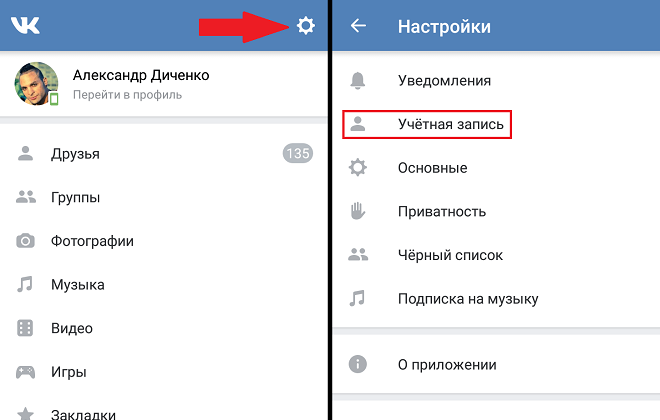
Поиск одноклассников
Для того, чтобы вас нашли сокурсники, укажите вуз, в котором вы учились.
Для этого выберите вкладку Высшее образование
Выберите страну, а затем город, в котором вы учились. Откроется список университетов. Выберите свой университет.
Появится список факультетов вашего университета — выберите факультет. Потом Стул.
Найдите друзей в других социальных сетях
На этом шаге вы можете добавить друзей из других популярных социальных сетей.
При последующих посещениях вы можете обновлять информацию, менять оформление страницы, а также не забывать периодически менять пароль от своего аккаунта.
Видео: Регистрация в ВКонтакте и заполнение анкеты
В видеоуроке мы показываем:
- регистрация ВКонтакте, заполнение анкеты, бесплатно и быстро,
- как добавить фото выполнив все требования к фото размещенным в социальной сети,
- как отредактировать информацию о себе,
- как соблюдать требования безопасности, чтобы ваш профиль не взломали.

Вход на свою страницу в ВКонтакте
То, что очевидно для продвинутых пользователей компьютеров, не всегда очевидно для новичков. Показываю вход на свою страницу вконтакте на следующий день, после регистрации.
Большинство новых пользователей современных социальных сетей очень часто задаются вопросом, как зайти на их страницу. В этой статье будут описаны варианты входа в аккаунт с использованием логина и пароля, а также без них.
Вход на свою страницу
Авторизоваться можно несколькими способами, а именно авторизоваться с персонального компьютера или с помощью мобильного приложения. Нередки ситуации, когда пользователю необходимо открыть свой профиль без использования логина и пароля. Это может потребоваться в случае потери данных или если ваша страница была взломана и информация, необходимая для авторизации, была изменена. В этой статье описаны варианты входа на свою страницу без использования логина и пароля.
Способ 1: Вход с ПК
Для того, чтобы авторизоваться ВКонтакте, запустите любой удобный для вас браузер и введите в поисковую строку название социальной сети. Перед вами сразу появится главное окно сайта, которое также является страницей для авторизации.
Перед вами сразу появится главное окно сайта, которое также является страницей для авторизации.
В пустые строки под названием «Телефон или электронная почта» и «Пароль» введите информацию, которую вы указали при регистрации учетной записи. После этого нажмите кнопку «Войти», чтобы открыть свою страницу.
Способ 2: мобильное приложение
Установите приложение ВКонтакте на свое устройство, чтобы можно было пользоваться мобильной версией. Все действия будут очень похожи на уже описанные выше этапы авторизации.
Откройте приложение на своем смартфоне и нажмите на кнопку «Войти» внизу экрана. Введите в соответствующие строки ваши данные, указанные при регистрации профиля.
Выполнив эти простые действия, вы сможете легко и быстро открыть свою страницу в мобильной версии социальной сети ВКонтакте.
Способ 3: восстановить доступ к странице
Если по каким-то причинам вы не смогли войти на свою страницу под своим логином и паролем, вы можете открыть аккаунт с помощью функции «Восстановление доступа к странице». Для этого сделайте следующее:
Для этого сделайте следующее:
Способ 4: интегрированные аккаунты
Чтобы вы могли заходить ВКонтакте, не указывая каждый раз пароль и логин, вам нужно связать свой профиль со страницей в Facebook. Для этого сделайте следующее:
Теперь вы можете запустить свою страницу ВКонтакте, используя свой профиль Facebook, и вам не нужно каждый раз вводить логин и пароль.
Способ 5: файл cookie браузера
Другой способ входа в ваш профиль — сохранить пароль с помощью файла cookie браузера. При первом вводе своих регистрационных данных для авторизации во «ВКонтакте» браузер автоматически выдает вам оповещение, в котором предлагает сохранить пароль и логин. Вам останется только нажать на кнопку «Сохранить».
Если от вашего веб-браузера не поступило такое предложение, вы можете открыть эту вкладку самостоятельно. Когда данные для входа указаны, вы увидите значок в виде ключа в верхнем функциональном меню. Если щелкнуть по нему мышкой, отобразится вкладка, где будет предложено сохранить данные для входа.
Подобные действия аналогичны для мобильной версии приложения. Сохранив логин и пароль, вы будете автоматически перенаправлены на свою страницу при входе в социальную сеть.
Заключение
В этой статье были рассмотрены все возможные способы входа во «ВКонтакте». Для начинающих пользователей вся предоставленная информация будет очень информативной. Выполнив предложенные инструкции, вы сможете не только войти в свой аккаунт с помощью разных версий сайта, но и без постоянного ввода логина и пароля.
Данная информационная статья посвящена такой теме, как вход на сайт ВКонтакте. Люди, которые активно пользуются этой социальной сетью, очень часто заходят на сайт не через закладки или вводя адрес сайта по памяти, а предпочитают заходить на сайт через поиск Яндекс или Гугл, вводя запросы типа « в контакте с », «». ВКонтакте вход на сайт », « ВКонтакте вход », « вконтакте сайт », « ВКонтакте: Добро пожаловать », « ВКонтакте страница входа », « ВКонтакте моя страница » и даже « vk.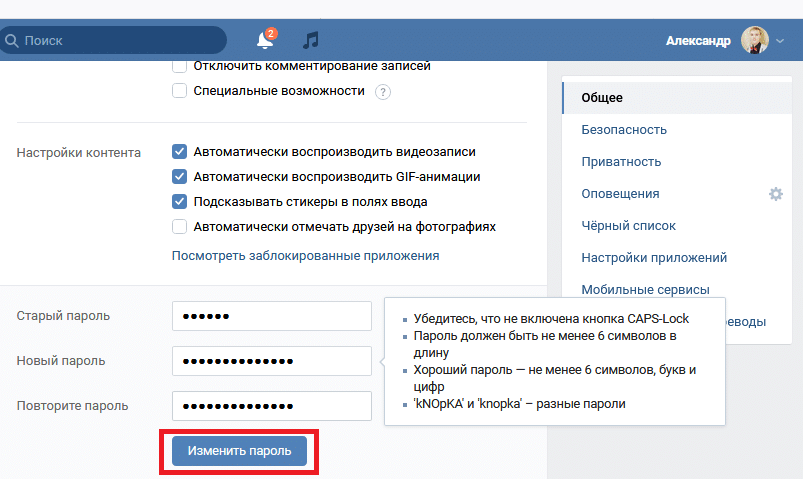 com логин ». В настоящее время этот способ входа на сайт является излишним и сейчас мы объясним почему.
com логин ». В настоящее время этот способ входа на сайт является излишним и сейчас мы объясним почему.
Как было до
Ранее, когда сайт ВКонтакте имел не очень короткий адрес vkontakte.ru , была крайне большая вероятность ошибиться при входе на сайт Мошенники активно использовали эту возможность и создавали фишинговые сайты для всех виды адресов vkontakte.ru с допущенными ошибками, например vkontatke.ru или vkontalke.ru , чтобы невнимательный пользователь, допустивший и не заметивший ошибку, гарантированно попал на фишинговый сайт и, не заметив подмены, ввел данные со своей страницы. Со временем этот способ обмана стал общеизвестным, а потому стало популярным заходить на сайт ВКонтакте через поисковик по одному из вышеперечисленных запросов, ведь там в первую очередь будет гарантирован настоящий сайт.
Сейчас
С окончательным переездом ВКонтакте на международный адрес vk.com в 2012 году ситуация кардинально изменилась — адрес сайта стал очень коротким, а значит можно не бояться вводить адрес сайта вручную, т. к. вы вряд ли сможете ошибиться в нем. Это, в свою очередь, означает, что вы можете отказаться от входа на сайт через поисковые системы — это совершенно ненужный шаг.
к. вы вряд ли сможете ошибиться в нем. Это, в свою очередь, означает, что вы можете отказаться от входа на сайт через поисковые системы — это совершенно ненужный шаг.
Самый простой и безопасный способ зайти на сайт ВКонтакте — ввести адрес в адресной строке браузера. А если вы уже посещали сайт социальной сети ВКонтакте и делаете это регулярно, то вообще не нужно вводить весь адрес сайта — достаточно ввести только первую букву адреса (первую букву адреса vk.com, то есть v), и браузер сам подставит весь адрес…
Другие способы входа на сайт ВКонтакте
- Закладки браузера … В любом современном браузере есть возможность добавить сайт в закладки для быстрого доступа к нему в любое время. Для того, чтобы добавить сайт ВК в закладки, нужно зайти на сайт vk.com, а затем нажать на значок звездочки в адресной строке браузера, либо нажать комбинацию клавиш CTRL+D на клавиатуре.
После создания закладки вы можете получить к ней доступ из раздела закладок вашего браузера.
 И вам не нужно будет вводить никаких адресов, что очень хорошо, если ваша клавиатура отсутствует или по каким-то причинам не работает.
И вам не нужно будет вводить никаких адресов, что очень хорошо, если ваша клавиатура отсутствует или по каким-то причинам не работает. - Ярлык на рабочем столе . Еще один удобный способ зайти на сайт ВКонтакте без постоянного ввода адреса сайта — создать ярлык, ведущий на сайт, на рабочем столе или в любой из папок на жестком диске. Этот ярлык подразумевает ссылку, но по сути это обычный файл, который можно назвать как угодно и положить куда угодно. Двойной щелчок по созданному ярлыку открывает встроенную в него ссылку в браузере по умолчанию.
В качестве местоположения объекта необходимо указать полную ссылку на сайт ВКонтакте, то есть https://vk.com .
На последнем шаге вы можете указать любое имя для созданного ярлыка, например « сайт ВКонтакте «. Какое бы имя вы ни дали, ярлык на рабочем столе или в папке будет называться.
Как только вы нажмете на кнопку « Ready «, Вы увидите созданный ярлык во всей красе — с именем и иконкой браузера по умолчанию.
 Впоследствии этот ярлык можно переместить в любую папку на компьютере, переименовать как угодно. А самое приятное, что это удобно — для открытия сайта нужно всего лишь дважды щелкнуть по ярлыку, и нет необходимости каждый раз вводить адрес сайта.
Впоследствии этот ярлык можно переместить в любую папку на компьютере, переименовать как угодно. А самое приятное, что это удобно — для открытия сайта нужно всего лишь дважды щелкнуть по ярлыку, и нет необходимости каждый раз вводить адрес сайта. - Панель на пустой вкладке в браузере … В современных браузерах есть такое понятие как «Пустая вкладка» — это новая вкладка, в которой еще не открыт ни один сайт. Чтобы сделать пустую вкладку более информативной и полезной, создатели браузера наделили ее поисковой строкой и панелью. быстрый доступ.
На панели быстрого доступа отображаются наиболее часто посещаемые сайты или сайты, которые вы создали и закрепили вручную. Если вы добавите ссылку на ВКонтакте на эту панель и закрепите ее, вы получите быстрый доступ к сайту. И все что для этого нужно будет открыть пустую вкладку перед входом ВКонтакте.
Находим панель быстрого доступа под строкой поиска, а там находим кнопку « Добавить ярлык «.
 Если панель быстрого доступа вашего браузера уже заполнена до отказа, вы можете легко отредактировать наименее нужный ярлык.
Если панель быстрого доступа вашего браузера уже заполнена до отказа, вы можете легко отредактировать наименее нужный ярлык.В окне создания нового ярлыка на панели быстрого доступа необходимо ввести название ярлыка, например « В контакте с «, и ссылку на сайт, то есть https: //vk.com … Процесс аналогичен процессу создания ярлыка на компьютере.
Готово! Ярлык, ведущий на сайт ВКонтакте, создан и доступен в любой момент из пустой вкладки вашего браузера!
Популярная сеть ВКонтакте с каждым годом увеличивает количество пользователей. Многие из них не только посещают его каждый день, но и приезжают по нескольку раз в течение дня. Для сотен тысяч пользователей этот ресурс стал площадкой для общения, клубом по интересам. Ресурс имеет массу возможностей, предлагая не только общение с родными и близкими. Здесь вы можете посмотреть интересный видеоряд с отображением популярных и просто курьёзных случаев из жизни, провести время с друзьями, играя в онлайн игру.
Вконтакте моя страница вход на мою страницу
Виджет ВК инит..
Зайти на свою страницу на этом ресурсе достаточно просто; для этого есть два способа. В первом варианте необходимо ввести следующие символы в адресную строку браузера, можно сделать еще проще и ввести в поисковик « ВКонтакте моя страница перейти сразу на страницу ».
Вам достаточно перейти по самой первой ссылке, чтобы попасть на главную страницу ресурса.
Вы увидите два окна, в которых необходимо ввести имя пользователя и пароль. Эти окна расположены в правом верхнем углу. Стоит знать, что совсем недавно логин был привязан к адресу электронной почты пользователя, либо к его мобильному телефону. Введя свой адрес электронной почты, либо номер телефона, а затем пароль, необходимо нажать кнопку «Войти», расположенную сразу ниже.
В принципе, процесс входа в систему завершен, и вы попадаете прямо на свою страницу.
Стоит знать один важный момент. Если вы хотите зайти на свою страницу с чужого компьютера, обязательно обратите внимание на табличку «Чужой компьютер» при входе.
Эта кнопка находится под кнопкой входа. Установите флажок под ярлыком.
Таким образом, вы предотвращаете проникновение посторонних лиц на вашу страницу.
Как мне зайти на свою страницу в контакте, если я забыл пароль?
Моя страница ВКонтакте — что она из себя представляет
Когда вы попадете на свою страницу, вы увидите меню, расположенное в левой части экрана. Он состоит из множества пунктов — это друзья и фотографии, видео и аудиозаписи, сообщения и группы и многое другое.Изменить или удалить некоторые позиции следует с помощью специального раздела, который находится в самом верху страницы с левого края « Настройки ».
Справа фото, самое основное на вашей странице.Вы выбираете сами.Также там есть ваша биографическая информация,в том числе место рождения,школа и работа,семейное положение и многое другое.Немного ниже вы можете разместить информацию о мире ваших увлечений:кино и музыка,любимые места отдыха, а также другую информацию подобного рода.

Под вашей аватаркой находится список друзей, доступна информация о тех, кто онлайн. Ниже представлен список интересных страниц и фотоальбомов пользователя. Еще правее находится так называемая стена, на которой вы можете разместить любые свои материалы. Это могут быть высказывания великих людей, интересные цитаты и видео и многое другое.
Управление страницей не такое уж и сложное, здесь все легко и понятно. Рекомендуем убедиться в этом прямо сейчас, . Удачи в освоении ресурса и новых знакомств!
Как создать учетную запись Vk
Автор Tahmina / 26 января 2023 г.
Вы ищете простой способ оставаться на связи с друзьями, семьей и коллегами? VK (ВКонтакте) — это популярная социальная сеть, которая позволяет пользователям создавать профили, делиться контентом и быть в курсе последних новостей. В этом сообщении блога мы обсудим, как создать учетную запись ВКонтакте, чтобы вы могли начать пользоваться преимуществами этой замечательной платформы. Мы объясним шаги, необходимые для регистрации, типы информации, которые вам понадобятся, и преимущества наличия учетной записи ВКонтакте.
Что такое ВКонтакте
ВКонтакте (первоначально ВКонтакте) — популярная российская социальная сеть и сетевая платформа. Это место, где люди могут общаться с друзьями, обмениваться фотографиями, видео, музыкой и историями, присоединяться к группам и т. д. ВКонтакте насчитывает более 500 миллионов активных пользователей, что делает его одной из самых популярных социальных сетей в мире. Обладая широким набором функций, ВКонтакте является важной частью ландшафта социальных сетей и стала неотъемлемой частью жизни людей в России, странах СНГ и других странах.
Создание учетной записи ВКонтакте: руководство для начинающих
Создание учетной записи ВКонтакте — простой процесс, который занимает всего несколько минут. Вот шаги по настройке учетной записи ВКонтакте:
1. Зайдите на сайт ВКонтакте (vk.com).
2. Нажмите кнопку «Зарегистрироваться» в правом верхнем углу страницы.
3. Введите свое имя и фамилию, дату рождения, пол и адрес электронной почты.
4. Создайте пароль для своей учетной записи.
5. Нажмите кнопку «Зарегистрироваться».
6. На указанный вами адрес электронной почты будет отправлено письмо с подтверждением.
7. Нажмите на ссылку в электронном письме, чтобы подтвердить свою учетную запись.
8. Создайте фотографию профиля и заполните другую информацию о себе, такую как ваши интересы, хобби и образование.
9. Теперь вы готовы использовать ВКонтакте и начать общаться с друзьями, семьей и коллегами.
Поздравляем, вы успешно создали аккаунт ВКонтакте! Теперь вы можете начать общаться с людьми и находить новых друзей. Радоваться, веселиться!
Преимущества учетной записи Vk
1. Доступ к крупнейшей социальной сети: VK — крупнейшая социальная сеть в России, насчитывающая более 100 миллионов активных пользователей. Это дает пользователям доступ к более широкой сети людей, чем любая другая платформа социальных сетей.
2. Простота настройки и использования: ВКонтакте очень прост в настройке и использовании. Он имеет простой интерфейс, который легко понять и ориентироваться.
Он имеет простой интерфейс, который легко понять и ориентироваться.
3. Бесплатное использование: ВКонтакте можно использовать совершенно бесплатно, что делает его привлекательным вариантом для пользователей, которые не хотят платить за платформу социальных сетей.
4. Доступ к группам и сообществам: ВКонтакте предлагает пользователям доступ к различным группам и сообществам, связанным с их интересами. Это позволяет им легко общаться с единомышленниками и обсуждать интересующие их темы.
5. Делитесь больше: ВКонтакте позволяет пользователям делиться не только текстом, например фотографиями и видео. Это делает его отличной платформой для обмена контентом с друзьями и семьей.
Q1: Как создать учетную запись VLive?
A1: Чтобы создать учетную запись VLive, вы можете зарегистрироваться через свою электронную почту или учетные записи социальных сетей, таких как Facebook, Twitter, Google и Apple.
Q2: Как войти в свою учетную запись VLive?
A2: Чтобы войти в свою учетную запись VLive, вы можете использовать свою электронную почту или учетные записи социальных сетей, таких как Facebook, Twitter, Google и Apple.

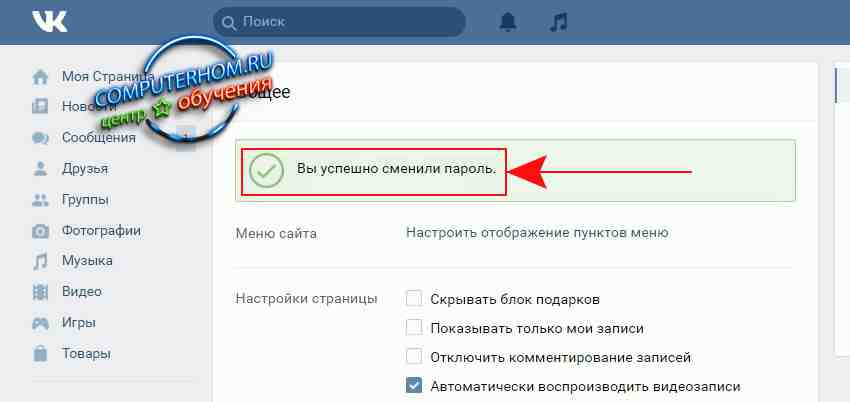

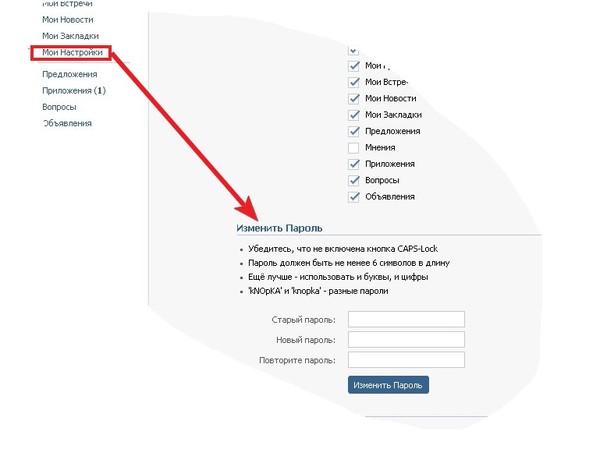

 И вам не нужно будет вводить никаких адресов, что очень хорошо, если ваша клавиатура отсутствует или по каким-то причинам не работает.
И вам не нужно будет вводить никаких адресов, что очень хорошо, если ваша клавиатура отсутствует или по каким-то причинам не работает. Впоследствии этот ярлык можно переместить в любую папку на компьютере, переименовать как угодно. А самое приятное, что это удобно — для открытия сайта нужно всего лишь дважды щелкнуть по ярлыку, и нет необходимости каждый раз вводить адрес сайта.
Впоследствии этот ярлык можно переместить в любую папку на компьютере, переименовать как угодно. А самое приятное, что это удобно — для открытия сайта нужно всего лишь дважды щелкнуть по ярлыку, и нет необходимости каждый раз вводить адрес сайта. Если панель быстрого доступа вашего браузера уже заполнена до отказа, вы можете легко отредактировать наименее нужный ярлык.
Если панель быстрого доступа вашего браузера уже заполнена до отказа, вы можете легко отредактировать наименее нужный ярлык.